Teamsチャットの名前で検索(フィルタ)をして、会議チャットを見つける方法
Teamsは会議開催やチャットのやり取りが増えるにつれて、「どこのチャットでやり取りしたか?」記憶があいまいになることがあります。
「会議チャット名」は覚えているから、それで検索したい場合にフィルタで会議チャットを見つける方法を解説します。
Teams会議を使うほどチャット数が膨大に
オンライン会議ツールのTeamsでビデオ会議を行った際に、会議チャットを利用すると、チャットメニューに会議チャットが残るようになります。
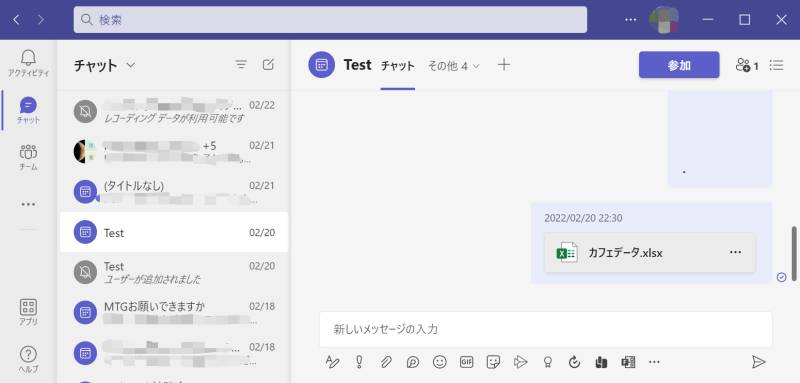
Teamsを使いはじめのころは多くありませんが、毎日ビデオ会議を行ったり、複数グループでテキストチャットを行うようになるとどんどん増えていきます。
色々な人といろいろなTeams会議チャットでやり取りしているうちに、「あれ?どの会議チャットでやり取りしたっけ?」と記憶から薄れるようになります。
Teamsアプリの仕様で最新のチャットがより上部に表示されるため、最近のチャットであれば、すぐに探すことが可能です。
しかし、1ヶ月前にやり取りしたTeams会議チャットの場合は探すのが難しくなります。
Teams検索窓では会議チャット名でヒットせず
「Teamsの会議チャット名は覚えているから、それで検索しよう」として、Teamsデスクトップアプリ上部にある検索窓にワードを打ち込んで検索してみます。
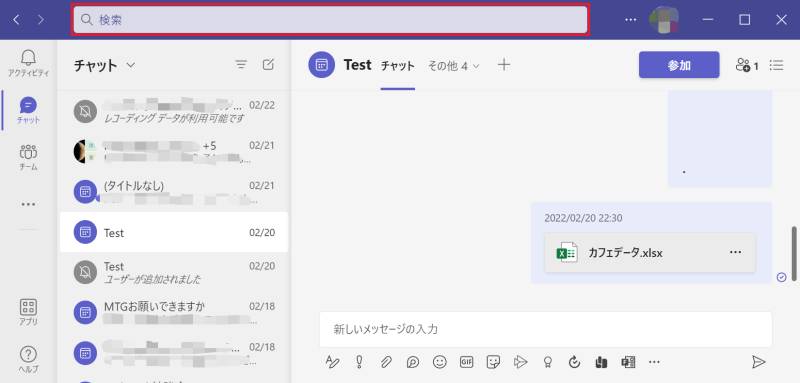
しかし、この検索入力欄での検索対象は、「チャット内のメッセージやファイルなど」です。
そのため、上記にある会議チャット名が「Test」のチャットを探そうと、Testを入力しても、当該のチャットはヒットしません。
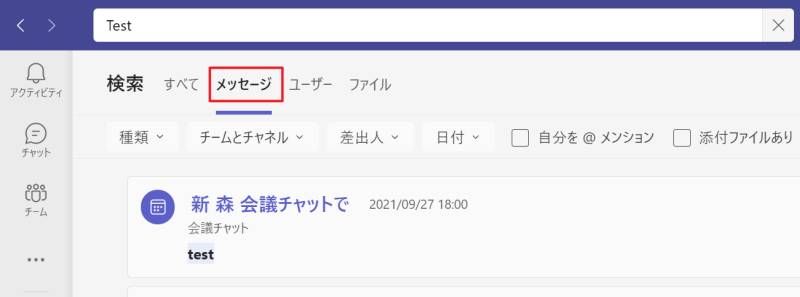
実は検索入力して、検索できるのはメッセージ、ユーザー、ファイル名が対象です。
そのため、会議チャット名では検索ワードで引っかからず、見つけることができません。
Teamsチャットのフィルタで絞り込み
Teamsチャット名を検索して会議チャットを調べたい場合は、検索機能ではなく、チャットのフィルタ機能を利用します。
チャットのフィルタ機能を使えば、会議チャット名で絞り込んで目当ての会議チャットを見つけることができます。
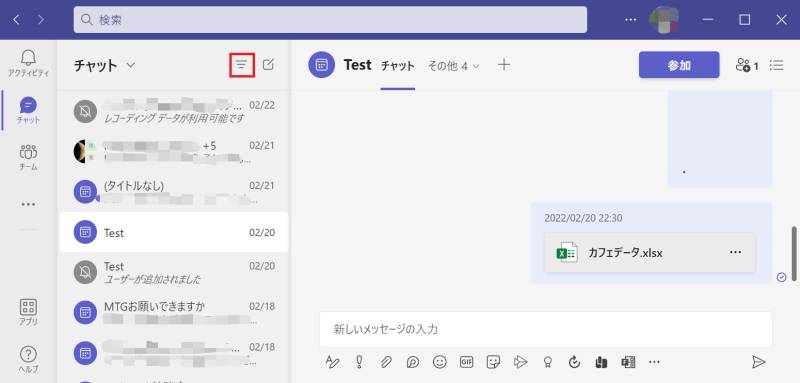
Teamsチャットメニューにフィルタを表すアイコンが用意されています。
このTeamsチャット用のフィルタアイコンをクリックします。
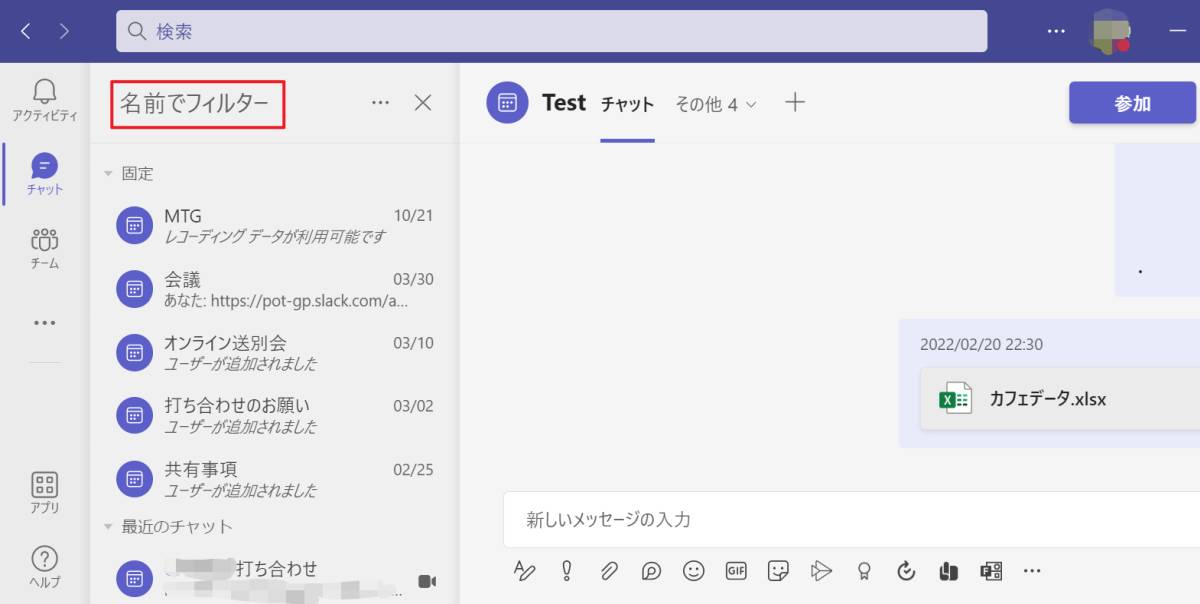
「名前でフィルター」と表示されるので、会議チャット名に含まれるワードを入力します。
すると、フィルターに入力したワードに一致するTeamsチャット名が絞り込まれて表示されます。
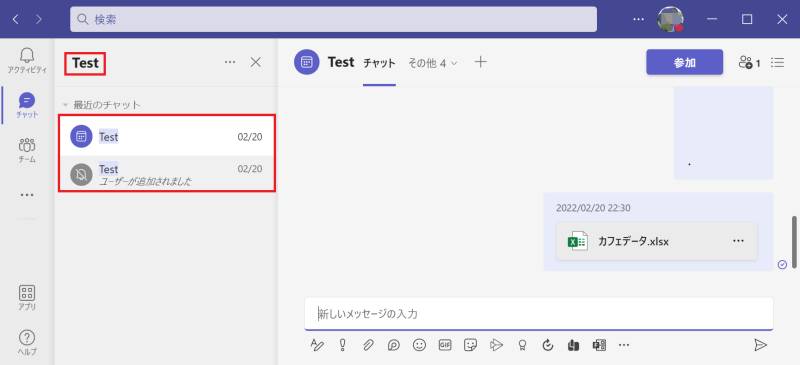
上記のように「Test」というワードでフィルターをかけると、Testを含んだ会議チャット名のTeamsチャットのみ表示されます。
このチャット名前のフィルター機能によって、会議チャット名による検索が可能です。
チャット名のフィルタとメッセージ検索の使い分けを覚えよう
なお前述で紹介した、チャット名前のフィルタ機能は、チャット内のメッセージは対象外です。
メッセージから検索したい場合は、その前に紹介したTeamsデスクトップアプリ上部にある検索を使用します。
そのため、チャット名で調べたい場合はチャット名フィルタ、チャット内のメッセージで調べたい場合は検索と使い分けましょう。
まとめ・終わりに
今回、Teamsチャットの名前でフィルターして、目的の会議チャットを見つける方法を紹介しました。
会議チャット名から会議チャットを調べたい場合、Teams上部の検索から調べることはできません。
Teamsチャットメニューにあるフィルタ機能を利用して、チャット名の一部を入力して絞り込むことで見つけることができます。
Teamsを利用し始めのころは、会議チャット数も多くないので問題ありませんが、Teamsを使うほど会議チャット数は増大していきます。
会議チャットをスクロールして探すのは手間がかかり、探しているだけで時間をロスしてしまいます。
そこで、フィルタ機能による名前の絞り込みを活用して、すぐにTeams会議チャットを見つけられるようにしましょう。
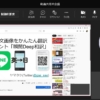
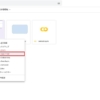
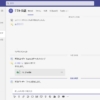
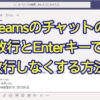
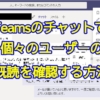
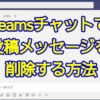
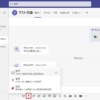
















ディスカッション
コメント一覧
まだ、コメントがありません